
- •Рекомендовано Міністерством освіти і науки України як навчальний посібник для студентів вищих навчальних закладів (лист № 14/18.2—2805 від 27.12.2004 р.)
- •Isbn 978-966-370-083-0 © «Видавничий дім «Професіонал», 2008
- •3. Психологічні аспекти взаємовідносин менеджера з членами ор-
- •Проблема
- •Проблема, завдання
- •Установка фіксованих витрат для завдань
- •8. Щоб кожного разу перенумеровувати завдання або ресурси,
- •Реляційна модель задає зв’язки між елементами (полями, атрибутами)
- •Фізичний рівень
- •Предметна область
- •Даталогічна модель даних
- •Фізична модель даних
- •База даних
- •1. Лобіо по-грузинськи
- •2. Аглицкий. И. Автоматизация управления предприятиями:
- •3. Албастова л. Н. Технология эффективного менеджмента.
- •Автоматизоване робоче місце менеджера
Проблема
Побачити проблему, завдання
Ручний розрахунок
Виникнення ідеї і знаходження шляхів її матеріалізації
Механічна і монотонна робота, що займає багато часу
Розробка алгоритму
Відсутність достовірного результату
Матеріалізація
Отримання результату, який можна оцінити і в грошовому
Незадоволення фахівця своєю роботою.
вираженні Низька продуктивність праці.
Помилки. Відсутність своєчасних управлінських рішень
Зниження конкурентоспромож- ності підприємства на ринку
Банкрутство
 Рис.
3.2.
Рис.
3.2.
Два шляхи вирішення проблеми
Але для цього фахівець повинен побачити проблему і знайти шляхи її вирішення.
Головне побачити проблему
 Дуже
часто
люди
виконують
одноманітну,
рутинну
роботу
не
намага-
ючись
зробити
спроб
для
автоматизації
окремих
операцій,
що
повторюють-
ся.
Важливо
визначити
—
наскільки
можлива
автоматизація
цих
процесів.
Дуже
часто
люди
виконують
одноманітну,
рутинну
роботу
не
намага-
ючись
зробити
спроб
для
автоматизації
окремих
операцій,
що
повторюють-
ся.
Важливо
визначити
—
наскільки
можлива
автоматизація
цих
процесів.
Проблема, завдання
Ручний розрахунок, ручна обробка
Побачити проблему, завдання
Механічна і монотонна робота, що займає багато часу
Пошук шляхів вирішення
Розробка алгоритму
Одноманітна робота, низька продуктивність праці. Помилки. Відсутність своєчасних управлінських рішень
Висока собівартість продукції. Зниження конкурентоздатності підприємства на ринку
Банкрутство
Рис. 3.3.
Матеріалізація
Отримання результату, який можна оцінити і в грошовому вираженні
Ефективність роботи. Задоволення фахівця своєю роботою. Зниження собівартості продукції
Визначення «проблеми» і шлях її усунення
Відомо, що діловодство займає досить багато робочого часу, не зважаючи на його одноманітність. Як приклад розглянемо робоче місце і роботу фахівця відділу кадрів щодо великої організації, який оформ- ляє посвідчення на відрядження кільком десяткам людей на день.
Робоче місце цього фахівця відповідає описаному вище — ро- бочий стіл, завалений різними паперами і комп’ютер, за яким пра- цюють відносно рідко. Навіть якщо б його не було, то це практично ніяк би не вплинуло на роботу цього фахівця.
Після надходження наказу на відрядження (рис.3.3), робота зводила-
ся до заповнення від руки посвідчення на відрядження, в яке вносилося:
• прізвище, ім’я, по батькові;
• посада і, можливо, найменування організації;
• місце і підприємство відрядження;
• термін відрядження;
• мета відрядження;
• дата і номер наказу;
• паспортні дані;
• номер і дата відрядження;
• дата вибуття.
Тут необхідно додати, що в деяких випадках, фахівець заповнює форму документа не від руки, а на комп’ютері, вводячи дані безпосе- редньо в саму форму документа. На жаль це зустрічається досить час- то і, не зважаючи на використання комп’ютера, така робота вимагає ще більше часу, ніж заповнення такого документа від руки.
Перед заповненням посвідчення здійснюється пошук паспорт- них даних відряджуваного. Після оформлення посвідчень всі ці дані потрібно внести в паперовий журнал реєстрації. Тобто, виконати ту ж саму роботу з заповнення посвідчення ще раз, але вже заповнюю- чи журнал. Якщо навіть хтось їздить у відрядження постійно, то час заповнення його посвідчення в подальшому не зменшується, не зва- жаючи на те, що відомості і вже неодноразово записувалися його:
• прізвище, ім’я, по батькові;
• посада і, можливо, найменування організації;
• паспортні дані.
Звісно, виконуючи цю роботу протягом багатьох годин день за днем людина втомлюється, робота їй не подобається. Її оплата праці лягає на собівартість продукції. У подальшому багато часу витрача- ється на формування звітів: хто, з якого підрозділу і куди їздив і т. д. І на кожному етапі виконання цієї роботи можливі помилки. Ймовірно така постановка цілком влаштовує керівництво і самого фахівця.
Відділ кадрів. Надійшов наказ на відрядження
Заповнення
від руки посвідчень на відрядження
Заповнення журналу реєстрації посвідчень на відрядження. Присвоєння посвідченню номера
Внесення присвоєного номера в посвідчення на відрядження. (інші процедури діловодства)
Посвідчення видане
 Рис.
3.4.
Рис.
3.4.
Бізнес-процес при ручному виконанні роботи з оформлення посвідчень на відрядження
У чому може полягати підвищення ефективності праці фахівця на цьому робочому місці? Саме в тому, щоб побачити те, що, не зва- жаючи на наявність комп’ютера, фахівець жодним чином його не використовує. Він виконує рутинну і одноманітну роботу, не нама- гаючись навіть якимсь чином полегшити свою працю і додати йому елемент творчості. У цьому й полягає проблема, яку часто не бачить ні сам фахівець, ні його пряме начальство.
Слідуючи принципам:
• те, що робиться більше двох разів, повинно бути автомати-
зоване;
• документ повинен бути «красивим»
в Excel може бути створена маленька програма — додаток, яка допомагає виконати роботу з формування посвідчення про відря- дження в 10 разів швидше і, звісно, якісно.
Перш ніж створювати додаток, необхідно вивчити бізнес-про- цес з формування посвідчення про відрядження як документа. Перш за все, потрібно визначити, що первинне — посвідчення або журнал реєстрації. З позиції діловодства вторинний журнал, тому що він за- повнюється на підставі виписаного посвідчення про відрядження, яке заповнюється на підставі наказу. Але з іншого боку, якщо є за- пис в журналі реєстрації, значить повинно бути і саме посвідчення з ідентичними даними. Тому можна вважати, що це речі невіддільні. Виходячи з цього, ті дані, які знаходяться в журналі, повинні авто- матично генеруватися (експортуватися) і в посвідчення.
Журнал з позиції комп’ютера. Що це? Це, перш за все база да- них (або список в Excel). Якщо людина їздить у відрядження постій- но, то в цій базі даних зберігається необхідна інформація про неї. Якщо ця інформація є, то вона може бути легко знайдена, і введена повторно, але вже як новий запис при наступному відрядженні. Далі залишається виправити:
• місце і підприємство відрядження;
• термін відрядження;
• мету відрядження;
• дату і номер наказу;
• номер і дату відрядження;
• дату вибуття.
Відділ кадрів. Надійшов наказ на відрядження
Заповнення журналу реєстрації посвідчень для відрядження. Присвоєння посвідченню номера
Друкування посвідчення для відрядження
(інші процедури діловодства)
Посвідчення видане
 Рис.
3.5.
Рис.
3.5.
Бізнес-процес при автоматизованому виконанні роботи з оформлення посвідчень для відрядження
Що тут можна помітити? Що номер і дата наказу, якщо вони од- накові за цей робочий день на всі відрядження, вводяться в журнал тільки один раз, якщо навіть сто співробітників їдуть у відрядження.
Переваги електронного журналу перед паперовим відомі. Перш
за все, це миттєвий пошук інформації в будь-якому, зручному для
Вас напрямі за допомогою, наприклад, функції фільтрації даних.
Виходячи з описаного вище, передбачається наступний алго-
ритм оформлення посвідчень на відрядження. Первинний журнал, а
вже з нього дані повинні експортуватися у форму посвідчення на відрядження.
Отже, після отримання наказу визначається — чи є в базі даних даний співробітник. Якщо є (їздив у відрядження раніше), то тоді рядок з реквізитами цього співробітника копіюється і робиться по- дальша вставка її в кінець списку. Після цього вводяться необхідні виправлення.
Після заповнення рядків з усіма співробітниками, у всі ці рядки
однією операцією вводиться дата і номер наказу, і дата вибуття у відрядження. Після заповнення журналу всі, вже автоматично запов- нені, посвідчення на відрядження виводяться на друк.
А що ж може одержати підприємство в результаті звільнення робочого часу фахівця? Який може бути економічний ефект? Вважа- ється легко. В результаті автоматизації процесу нововведення звіль- няється приблизно половина робочого дня фахівця. А це 10 робочих днів в місяць або економія половини місячної зарплати фахівця. Цьому фахівцю на робочий час, що звільнився, можна доручити ви- конання додаткової роботи. Якщо ж мінімізувати витрати робочого часу ще одного фахівця в цьому відділі, то звільниться робоче місце. Не забудьте і про вартість утримання фізичного робочого місця. Разом декілька тисяч доларів на рік! І це лише на одному прикладі, а їх на підприємстві можна знайти велику кількість.
3.5. Програма «Галактика» як приклад корпоративної інформаційної системи на базі АРМів
У сучасному світі, який постійно змінюється, безперечним є той факт, що успішна діяльність організації великого масштабу пря- мо залежить від ефективного використання інформаційних техноло- гій, які виконують особливу роль у вдосконаленні внутрішніх про- цесів управління.
Основне призначення сучасної інформаційної системи полягає в тому, щоб своєчасно надавати саме ту інформацію, яка необхідна для виконання конкретно поставленого завдання. Така система виходить за межі простого інструментального засобу і займає особ- ливе місце в управлінській діяльності, постійно впливаючи на неї і змінюючись під дією конкретних економічних умов.
Як забезпечити успішну роботу підприємства в умовах загост- рення конкуренції, складної ринкової кон’юнктури, подорожчання ресурсів? Найважливіша умова успіху — раціональний менеджмент, заснований на сучасних інформаційних технологіях.
Сучасна система управління — це набір інтегрованих додат- ків, які комплексно, в єдиному інформаційному просторі під- тримують всі основні аспекти управлінської діяльності підпри- ємств — планування ресурсів (фінансових, людських, матеріаль- них) для виробництва товарів (послуг), оперативне управління виконанням планів (включаючи постачання, збут, облік догово- рів) і види обліку, аналіз результатів господарської діяльності. Розглянемо для прикладу структуру інформаційної системи управління підприємством «Галактика», яка є сукупністю АРМів різних рівнів управління.
Єдиний інформаційний простір підприємства
На рис 3.6. подана структура типового підприємства і функціо- нальні елементи системи «Галактика», які автоматизують управлін- ня тим або іншим підрозділом.
3.5.1. АРМ керівника
Даний модуль призначений для керівників підприємств, холди- нгів, корпорацій і підтримує управлінську діяльність топ-менедже- рів, забезпечуючи ефективним інструментарієм для вирішення завдань моніторингу і аналізу діяльності підприємства.
Скороходов В. А., Худякова І. М.
АВТОМАТИЗОВАНЕ РОБОЧЕ МІСЦЕ МЕНЕДЖЕРА
Умовні позначення:
Контур — Функціональний контур або модуль
системи «Галактика»
182

Рис. 3.6.
Єдиний інформаційний простір підприємства
Відділ
Відділ
— Підрозділ типового підпримства
— Підрозділ, діяльність якого підтримується даним контуром або модулем

— Структура
управління
Система призначена для:
• забезпечення керівника засобами моніторингу оперативної дія- льності підприємства (моніторинг може здійснюватися в будь- яких розрізах, причому одночасно: підрозділів, відповідальних осіб, проектів і т. д.);
• підвищення «інформаційної прозорості» підприємства, недо-
пуск можливості спотворення реальних даних;
• зниження витрат отримання інформації для ухвалення операти-
вних і стратегічних рішень;
Інформаційна система керівника вирішує завдання:
• процесів моніторингу;
• аналізу даних;
• моделювання і прогнозування ситуацій.
Для поліпшення сприйняття інформації застосовуються різні візуальні засоби, зокрема популярна технологія «світлофорів», яка використовує зміну колірної індикації об’єктів залежно від стану системи.
АРМ дозволяє об’єднати всі інформаційні ресурси підприємст-
ва, забезпечуючи керівника оперативною інформацією. Як джерела даних використовуються: ERP-системи, локальні модулі CRM-сис- тем, системи АСУ ТП, локальні бази даних і т.ін. У системі є як уні- версальні конвертери для перетворення даних до потрібного формату, так і спеціалізовані «коннектори» (зокрема, для Галактики, SAP R/3, MS Server 2000, Oracle Express, Informix MetaCube і багатьох інших). Кожне підприємство і кожен окремий користувач одержує свій інди- відуальний інтерфейс для роботи з даними.
3.5.2. АРМ менеджера відділу логістики
Призначений для автоматизації:
• Складських служб;
• Експедицій; Договірних відділів;
• Відділу постачання;
• Відділу збуту.
Склад АРМа:
• Модуль «Управління договорами».
• Модуль «Управління постачанням».
• Модуль «Управління збутом».
• Модуль «Складський облік».
• Модуль «Постачальники, одержувачі».
Контур логістики призначений для ефективного управління матеріальними і пов’язаними з ними інформаційними та фінансови- ми потоками у сфері виробництва й обігу.
До завдань логістики належать планування, організація і конт- роль всіх видів діяльності щодо переміщення і складування, які забезпечують проходження матеріального і пов’язаного з ним ін- формаційного потоків від пункту закупівлі сировини до пункту кін- цевого споживання.
Модулі, що входять у контур, можуть використовуватися мене- джерами багатьох функціональних відділів виробничих і торгових підприємств.
Реалізовані в системі функції дозволяють автоматизувати:
• формування господарських зв’язків щодо постачання товарів або надання послуг;
• визначення обсягів і напрямів матеріальних потоків;
• визначення послідовності руху товарів до місць складування;
• розвиток, розміщення та організація складського господарства;
• здійснення перевезення, а також усіх необхідних операцій на шляху прямування вантажів до пунктів призначення;
• виконання упаковки, маркування, навантаження і розванта-
ження;
• управління складськими операціями: здавання і приймання вантажів, зберігання, підготовка необхідного покупцям асорти- менту, організація доставки дрібними партіями і т. ін.
 Фінанси
та
бухоблік
Фінанси
та
бухоблік
ПОСТАЧАЛЬНИК
Заку- півля
Складування
Обробка
Транспортування
Сбут
СПОЖИВАЧ
Вибір постачальникаВибір споживача
 Рис.
3.7.
Рис.
3.7.
Модулі, що входять у контур логістики
Основною перевагою використання даного АРМа є те, що всі завдання вирішуються комплексно. В процесі експлуатації його мо- дулів створюються ланцюжки взаємопов’язаних документів, які, з одного боку, дають цілісну картину руху матеріальних потоків, а з іншого — обробляються фінансовими, виробничими і бухгалтерсь- кими модулями і відповідно відображаються в показниках бюдже- тів, планів, бухгалтерських звітів.
3.5.3. АРМ менеджера щодо роботи з персоналом
АРМ «Управління персоналом» призначене для кадрових служб підприємств будь-якої організаційної структури (у тому числі і з відо- собленими підрозділами або філіями, а також з географічно розгалуже- ною мережею дилерів чи агентів) незалежно від форм власності і кількос- ті співробітників. У базі можливе зберігання необмеженого за обсягом архіву даних. АРМ дозволяє здійснювати оперативний кадровий облік і
планування, вирішувати управлінські завдання та одержувати будь-яку звітність щодо персоналу. Вся інформація, необхідна для нарахування заробітної платні, передається автоматично.
За допомогою АРМа «Управління персоналом» вирішуються такі завдання:
• облік всіх традиційних кадрових питань щодо працевлаштуван-
ня: приймання, переведення, звільнення;
• робота з кандидатами на посади при прийманні на роботу,
ведення списків і здійснення відбору;
• створення і ведення корпоративної структури підприємства будь-якої складності та формування ієрархії підлеглості підроз- ділів;
• формування штатних розписів (як діючих, так і тих, що плану-
ються) для структурних підрозділів підприємства;
• можливість введення (зняття) довільних доплат і надбавок щодо кожної позиції штатного розпису і до групи;
• відстеження (в т. ч. перегляд історії) і внесення змін до штат-
ного розпису, як для підприємства в цілому, так і для кожної структурної одиниці;
• підтримка роботи з окладами, погодинними ставками і тарифами;
• формування типових уніфікованих форм і довільних звітів за штатним розписом і фактичним розміщенням персоналу;
• автоматичне формування первинної документації, як на кожно-
го співробітника, так і щодо групи працівників (всі види наказів щодо особового складу, контракти, трудові договори та ін.);
• ведення особової картки в повному обсязі (адресні та паспортні
дані, відомості про родичів, попередні місця роботи і відомості про трудовий стаж, освіту і т.ін.);
• планування і проведення атестації, підвищення кваліфікації,
присвоєння звань і рангів;
• введення даних про трудовий стаж для Пенсійного фонду і фор-
мування документів персоніфікованого обліку;
• розширення облікової інформації особової картки з використанням додаткових відомостей («підшивання» посадових інструкцій, різних анкет, додатків і фотографічних документів);
• оформлення наказів з будь-яких розпорядчих дій (заміна, суміс- ництво, відпустка, відкликання з відпустки, зміна режиму робо- ти, нагородження, продовження контракту, складання наказів та ін.) їх затвердження і друкування (як законодавчо затвердже- них уніфікованих форм, так і в «довільній» формі);
• відстеження тимчасових призначень;
• формування індивідуальних доплат (стимулювання працівників персонально, незалежно від передбачених штатним розписом надбавок);
• планування, облік і контроль всіх видів відпусток, зокрема складання планового графіка щорічних відпусток відповідно до положень законодавства і трудового договору;
• введення записів про непрацездатність і укладання журналу лікарняних листів;
• автоматичне складання табеля обліку робочого часу (з ураху-
ванням фактично наданих відпусток і записів у лікарняних листах, а також нез’явлення на роботу і будь-які відхилення від робочо- го графіка);
• формування звітів про наповнення штату, зайняті ставки, і закриті одиниці штатного розпису, перелік вакансій і т.ін. Додаткові можливості і переваги АРМа:
• велика кількість пакетних операцій, сервісних можливостей і функцій адміністрування, що здійснюють коректування або пе- ревірку записів з видачею інформації про помилки або некорек- тності;
• перегляд списку днів народжень працівників;
• інформація щодо кадрів зберігається тривалий час, доступна по кожному підрозділу і по звільнених працівниках;
• переведення в архів особових карток звільнених працівників здійснюється як пакетно, так і індивідуально, а також швидкий
витяг особової справи з архіву для перегляду всієї інформації,
введеної раніше;
• можливе повторне працевлаштування без заповнення картотеки;
• документи персоніфікованого обліку можуть бути сформовані в потрібному форматі для передачі їх до пенсійного фонду на магнітних носіях;
• формування різних довідок та звітів для зовнішніх і внутрішніх потреб;
• друк всіх форм наказів і звітів здійснюється з текстового редак-
тора «Галактики», з MS Word або Excel;
• настройка обмеженого доступу користувачів до різного роду інформації;
• автоматична передача всієї необхідної інформації для нараху-
вання заробітку та її обробка в модулі «Заробітна платня».
3.5.4. АРМ фінансового менеджера
АРМ управління фінансами надає надійні і гнучкі засоби автоматизації управління фінансовими ресурсами компанії, що під- тримують класичний управлінський цикл: планування фінансів, опе- ративний фінансовий менеджмент, фінансовий аналіз. Забезпечує формування бюджету і моделювання різних варіантів бюджетів, узгодження та затвердження бюджетів, формування фактичних по- казників бюджетів.
Підтримує оперативну діяльність щодо виконання бюджетів, контроль лімітної статті. Містить розвинені засоби для консолідації фінансової звітності центрів відповідальності (підрозділів) в підсум- кову звітність підприємства, розрахунку, інтерпретації і аналізу фінансових показників, аналізу та оцінки фінансового стану підпри- ємства з довільних методик, що налаштовуються, на основі опера- тивних і бухгалтерських даних.
3.5.5. АРМ бухгалтерського обліку
АРМ Бухгалтерський облік підтримує автоматизацію всього комплексу завдань бухгалтерського обліку, зокрема в територіально розподілених компаніях, холдингах, на підприємствах різних галу- зей і масштабів діяльності. Дозволяє вести бухгалтерський облік в повній відповідності з економічним законодавством.
Реалізована настройка на законодавства України, Росії, Білору-
сі, Казахстану, Молдови, Узбекистану.
Єдиний інформаційний простір системи забезпечує автома- тизоване відображення в бухгалтерському обліку всіх господарсь- ких операцій за допомогою універсального механізму типових го- сподарських операцій. Реалізована підтримка паралельного облі- ку в декількох планах рахунків бухгалтерського обліку, тобто багатоплановість рахунків. На цій можливості базуються розвине- ні засоби для окремого ведення бухгалтерського і податкового обліку. Передбачені також регістри управлінського обліку, що ві- дображають планові і фактично проведені фінансові операції. По- казники в цих регістрах формуються на підставі первинних доку- ментів і служать джерелом для розрахунку і контролю виконання бюджетів.
Особливість системи «Галактика» — гнучка настройка аналіти-
чного обліку. Аналітичний облік можна вести як за елементами більшості таблиць бази даних, так і за сформованими вручну доку- ментами. Передбачене ведення аналітичного обліку як за рахунками, так і за субрахунками.
3.5.6. АРМ технологічними процесами
Контур управління виробництвом — рішення для управління господарською діяльністю підприємства з урахуванням сучасних стандартів управління ресурсами: MRP, MRP II.
У системі «Галактика» реалізовані основні функціональні еле-
менти системи, що підтримує стандарт MRP II:
• формування плану виробництва (MPS) на підставі портфеля за-
мовлень і прогнозу збуту готової продукції за періодами;
• попередня оцінка виконання плану виробництва за ключовими ресурсами підприємства (устаткування, трудові ресурси, мате- ріали);
• коректування плану виробництва через брак ресурсів або оцінка обсягів поповнення ресурсів: закупівля устаткування, наймання робочої сили, наднормові роботи, субпідряд і т. д.;
• розрахунок чистих потреб в продукції і напівфабрикатах на всіх стадіях виробництва, розрахунок обсягів виробничих замовлень і термінів їх виконання з урахуванням календарно-планових нормативів (правил поповнення, розмірів партій, тривалості циклів і т. д.);
• формування плану-графіка запуску-випуску партій деталей, на- півфабрикатів, готових виробів на підставі плану виробництва, а також формування плану-графіка закупівлі матеріалів, ком- плектуючих та заявок на закупівлю відповідно до договорів;
• контроль виконання планів збуту, виробництва і постачання;
• розрахунок нормативних і фактичних витрат на виробництво, нормативної і фактичної собівартості продукції, аналіз відхи- лень у витратах і собівартості;
• оцінка економічних і фінансових показників діяльності під-
приємства.
Контур управління виробництвом може використовуватися на різноманітних підприємствах: від молочного комбінату до приладо- будівного заводу. Розвинені засоби настройки дозволяють кінцевому користувачу працювати із звичною термінологією, зручним подан- ням даних, використовувати традиційний документообіг і порядок обробки інформації.
Запитання і завдання для обговорення
1. Як можна визначити поняття автоматизоване робоче місце
2. Які види забезпечення АРМ ви можете назвати?
3. Що включає інформаційне забезпечення?
4. Види класифікації АРМ за функціональною ознакою?
5. Яку мету переслідує автоматизація управління підприємст- вом?
6. Які етапи автоматизації підприємства можна визначити?
7. Які завдання вирішує інформаційна система керівника?
8. Які завдання вирішуються за допомогою АРМ «Управління пер- соналом»:
Частина 4
СУЧАСНІ ІНСТРУМЕНТИ ПРОЕКТНОГО МЕНЕДЖМЕНТУ

Системи мають тенден- цію рости та в міру зростан- ня взаєморозчиняються
Узагальнений принцип не- визначеності
1. Складні системи при- зводять до несподіваних нас- лідків.
2. Сукупну поведінку великих систем передбачити не можна.
Інші формулювання
Інформація, що веде до обов’язкової зміни проекту,
надійде до автора цього проекту тоді і тільки тоді, коли крес- лення вже виконані.
Перший закон корекції
Культура управління проектами із застосуванням автоматизова- них засобів давно стала невід’ємною частиною культури ведення всього бізнесу. Перехід від безсистемного виконання проектів до гра- мотно організованого управління ними дозволяє компанії залишити у
минулому практику штурмівщини, постійного зриву або перенесен- ня термінів закінчення робіт, порушення технології, постійні проблеми фінансування, порушення термінів постачань і комплект- ності всіх необхідних ресурсів та інше.
Сьогодні на ринку автоматизованих систем управління проек- тами найбільш активні кілька гравців: лідер світового ринку про- грамного забезпечення даного класу — Primavera Systems, компанія Microsoft зі своїм пакетом Project і російський розробник Spider Project Management Technologies, продукт якого відображає локаль- ну специфіку. Про переваги і недоліки їх рішень ми і поговоримо.
Перш ніж почати аналіз можливостей продуктів, розглянемо середовище, в якому вони покликані функціонувати, а також його потреби. Наведена нижче класифікація користувачів узята з до- слідження Welcom Software Technologies. Отже, виділяють три основні категорії — всі вони беруть участь у процесі управління діяльністю проектно-орієнтованої компанії і, відповідно, впливають на хід управління проектом. Саме на цих користувачів в основному розра- ховані автоматизовані системи управління підприємством і проек- том (АСУПП).
В першу чергу, — це вище керівництво компанії, навіть не бе- ручи участь у проекті, воно може істотно вплинути на його виконан- ня. Як правило, до даної групи належать фахівці, що відповідають за планування діяльності організації, постановку цілей і завдань, а та- кож за оцінку їх виконання. Користувачі управлінської категорії від- дають перевагу легким в управлінні програмним модулям, які в змо- зі видавати демонстраційні звіти у будь-який момент виконання проекту. Крім того, вони вимагають наявності не тільки могутніх можливостей узагальнення оперативних відомостей, але і засобів для інтеграції з даними інших програмних додатків.
Друга категорія — менеджери, відповідальні за розроблення де-
тальних планів досягнення цілей, поставлених керівництвом. Вони розподіляють роботу за конкретними виконавцями, забезпечують пла- нування використання ресурсів і здійснюють контроль над виконанням
планів і підготовку підсумкових звітів для керівництва. Від АСУПП даний клас користувачів вимагає розширених можливостей аналізу ризиків. І для менеджерів можливість інтеграції АСУПП з іншими додатками важлива не менше, ніж для керівництва.
Третя категорія користувачів АСУПП — фахівці на місцях,
відповідальні за виконання робіт, визначених проектним графіком. Їм доручається надання звітів про стан робіт, які виконуються, їх якість, доступність, завантаження ресурсів та інші параметри. Для користувачів даного рівня дуже важлива простота використання, легкість вивчення, «прозорість» процедур введення даних, а також наочність функціонування ПЗ.
Зрозуміло, запропонована класифікація вельми умовна. Так, при реалізації нескладних проектів або в невеликих організаціях, рі- вень детального планування буде представлений другою групою співробітників — керівниками, для яких планування проектів не є основною роботою. Це може бути директор невеликої фірми або за- ступник керівника великої компанії, що планує поточну діяльність свого підприємства, або начальники відділів, які планують заванта- ження своїх співробітників. Для цієї групи управлінців більш важли- ві такі характеристики системи, як простота використання і легкість навчання.
4.1. Інформаційна система управління проектами Microsoft Project
Microsoft Project є на сьогодні найпоширенішою в світі систе- мою управління проектами. У багатьох західних компаніях MS Project став звичним додатком до Microsoft Office навіть для ря- дових співробітників, які використовують його для планування графіків нескладних комплексів робіт. Особливістю пакету є його простота. Розробники MS Project не прагнуть вкласти в пакет склад- ні алгоритми календарного або ресурсного планування. В той же час
значна увага приділяється використанню сучасних стандартів, що дозволяють ефективно інтегрувати пакет з іншими додатками. На- приклад, підтримка стандартів ODBC і OLE 2.0 спрощує завдання інтеграції бізнес-додатків.
Підтримка Microsoft Mail і Microsoft Exchange дозволяє полегши- ти і систематизувати групову роботу з проектами. Настройка повід- омлень для команди проекту включає можливість визначення складу проектних даних, що пересилаються учасникам проекту електронною поштою та установку обмежень на корекцію інформації, яка переси- лається одержувачами. Зберігання проектів в папках Exchange забез- печує додаткові засоби розмежування доступу до файлів проектів.
Для швидкого включення в роботу користувача-початківця MS
Project, надає, окрім звичних засобів допомоги, також можливість розроблення проекту крок за кроком (Create Your First Project і Cue Cards) і інтелектуальної підказки (Answer Wizard).
Позитивом пакету також слід зазначити достатньо зручні і гнучкі засоби створення звітів. Основні типи звітів можуть бути вибрані із заготівок (Report Gallery). Можливість одночасно мати до шести планів для кожного проекту дозволяє підвищити ефективність аналі- зу «що якщо». У той же час MS Project подає мінімальний набір за- собів планування і управління ресурсами. Додаткові можливості Project також включають імпорт/експорт даних у форматах ASCII, CSV, Excel, Lotus 1-2-3, dBASE і FoxPro, засоби запису макроко- манд, Visual Basic. Зазначимо також, що MS Project є 32-бітним додатком, який ефективніше використовує ресурси Windows.
MS Project може бути рекомендований для планування простих проектів користувачами непрофесіоналами і новачками. Одна з по- зитивних якостей MS Project — могутня підтримка місцевих партне- рів Microsoft. Не варто забувати і про те, що MS Project тісно пов’я- заний з офісними пакетами Microsoft, а також Exchange Server. MS Project гнучкий і може бути настроєний як за шаблоном, так і в ре- жимі скрупульозного опрацьовування можливостей оптимізації нового проекту.
Управління проектами
Управління проектами — це процес планування, організації і управління завданнями і ресурсами з метою досягнення певної мети, зазвичай за наявності обмежень за часом, ресурсами або витратами.
План проекту може бути простим, наприклад, містити написа- ний в блокноті список завдань з часом їх початку і завершення. План може бути складним, до нього можуть входити взаємопов’яза- ні завдання і ресурси на сотні мільйонів гривень. Незалежно від складності проекту, він складається з трьох основних етапів:
1. Побудова плану.
2. Спостереження ходу виконання проекту і управління.
3. Завершення проекту.
Чим успішніше виконуються окремі етапи, тим вірогідніший успіх проекту в цілому.
Трикутник проекту
Якби тільки можна було уявити майбутнє проекту…
Це певною мірою можливе, якщо знати три чинники, які фор-
мують кожен проект.
Час. Час на виконання проекту, який відображений в його кале-
ндарному плані.
Гроші. Бюджет проекту, заснований на витратах на ресурси, тоб-
то персонал, устаткування і матеріали, необхідні для виконання завдань.
Область охоплення. Мета і завдання проекту, а також трудо-
витрати, необхідні для їх виконання.
Ця трійка — час, гроші і область охоплення — називається три- кутником проекту. Корекція одного з цих елементів впливає на два інші. Хоча важливі всі ці три елементи, звичайно, один з них робить на проект більший вплив, ніж інші два.
Залежність між цими трьома елементами різна для кожного
проекту. Вона визначає і можливі проблеми, і допустимі рішення.
Знання вузьких місць і можливостей для маневрування полегшує планування і управління проектами.
Стратегія проекту
Перед розглядом завдань проекту або необхідних ресурсів слід визначити його стратегію. Стратегія використовується для висвіт- лення загальної картини проекту, щоб всі зацікавлені сторони були чітко обізнані з проектом, що починається.
Важливо збирати і уточнювати такі відомості:
Цілі. Цілі та результати проекту повинні бути абсолютно ясні.
Пропозиції. Якщо робляться які-небудь припущення, які спри- яють успішному досягненню мети проекту, вони повинні бути за- фіксовані заздалегідь.
Обмеження. Будь-які обмежуючі або примусові чинники пови- нні бути виявлені. Встановлення кордонів і обмежень також корисне при плануванні дій на вирішення можливих проблем.
Ділянка охоплення. Ділянка охоплення визначає завдання і кінцеві результати проекту.
Ці дані допомагають краще зрозуміти проект. Вони можуть бу- ти також використані, якщо виникне необхідність відреагувати на зміни, що відбулися в ході проекту.
Основні можливості Microsoft Project
Керівнику проекту необхідно стежити за безліччю деталей проекту, не випускаючи з уваги кінцеву мету. Чи може допомогти в здійсненні цього завдання програма Microsoft Project? По-перше, в базі даних Microsoft Project зберігаються всі відомості про проект. Потім ці відо- мості використовуються в Microsoft Project для обчислення календар- ного плану і обліку витрат проекту; таким чином створюється план проекту. Чим більше задано відомостей, тим більше точним буде план.
Введені і обчислені в Microsoft Project відомості зберігаються в
полях, які містять певні типи даних, наприклад назви або тривалості завдань. У Microsoft Project кожне поле зазвичай відображається у вигляді стовпця.
Результати розрахунків в Microsoft Project негайно відобража- ються у форматі, аналогічному електронній таблиці. Якщо введені всі відомості про завдання, можна дізнатися про початкову та кінцеву дати даного завдання, потреби в ресурсах та кінцеву дату проекту.
Планування проекту
Після створення плану проекту Microsoft Project обчислює і створює робочий графік на підставі наданих відомостей про завдан- ня, які необхідно виконати, співробітників, що працюють над цими завданнями, устаткування і матеріали, які використовуються для ви- конання завдань, а також проведені витрати.
При створенні плану проекту вводяться такі типи відомостей:
• Завдання
• Тривалість
• Залежності завдань
• Ресурси
• Витрати
На підставі цих відомостей в Microsoft Project можуть бути об-
числені календарний план, витрати і завантаження ресурсів.
Спостереження за проектом
Після створення плану проекту необхідно управляти проектом і стежити за ходом його виконання. Відстежуючи проект, можна вно- сити необхідні зміни, щоб дотримуватися календарного плану і за- лишатися в рамках бюджету.
В процесі управління проектом можуть бути використані такі
засоби:
• поля, що налаштовуються для введення особливих відомостей;
• уявлення і таблиці для відображення точних відомостей, які не-
обхідні для перегляду;
• фільтри і групи для виділення відомостей, які вимагають уваги; Вводиться фактичний хід виконання завдань, фактичні дані порів- нюються з початковим планом, відстежується баланс завантаження
ресурсів. Все це дозволяє ефективно вирішувати проблеми, що ви-
никають.
Публікація плану
Після створення плану проекту і в процесі управління може ви- никнути потреба у наданні відомостей про проект іншим користува- чам, наприклад зацікавленим сторонам або особам, які призначені для виконання роботи. Для надання відомостей можуть бути вико- ристані такі засоби:
Друкування і створення звіту для надання іншим користувачам відомостей про проект на папері.
Публікація у форматі HTML або збереження плану проекту на
веб-сервері для надання іншим користувачам доступу до відомостей про проект на веб-вузлі.
Сервер Microsoft Project Server або система електронної пошти
для надання відомостей про проект іншим користувачам.
Спільна робота в групі
Можна спростити і автоматизувати спостереження завантажен- ня ресурсів та їх взаємодію за допомогою засобів інтерактивної спі- льної роботи в групі, заснованих на електронному зв’язку. Крім того, можна ввести в проект відомості, що обновляються, тобто вра- ховувати в поточному плані останні дані. Передбачено два засоби для інтерактивної спільної роботи в Microsoft Project.
Сервер Microsoft Project Server і його компонент веб-інтерфейс Microsoft Project Web Access — додаткові програмні продукти, які можуть бути використані для організації інтерактивної взаємодії між членами групи, керівниками проекту та іншими зацікавленими сторонами.
За допомогою серверу Microsoft Project Server і веб-інтерфейсу
Microsoft Project Web Access члени групи можуть проглядати влас- ний список завдань або весь проект. Вони можуть створювати нові завдання для плану проекту і делегувати завдання іншим членам.
Керівник проекту може одержувати оновлення завдань і текстові звіти про стан. Зацікавленим сторонам надається доступ до відомос- тей про проект і можливість перегляду загальної картини.
Електронна пошта. Якщо вимоги для спільної роботи групи до- сить прості, для обміну основними відомостями про завдання і про стан справ з членами групи можна використовувати існуючу MAPI- сумісну 32-розрядну систему електронної пошти. За наявності елек- тронної пошти для призначення завдань, відправлення оновлень і текстових звітів про стан проекту група може використовувати спе- ціальні повідомлення, які створюються Microsoft Project.
Огляд необхідних відомостей
Спочатку розглянемо кінцеві терміни, а потім — витрати. У ба- зі даних проекту міститься безліч відомостей, але в даний момент необхідна тільки їх частина. Для доступу до відомостей використо- вуються такі засоби:
Уявлення показують частину відомостей про проект у форматі,
простому для сприйняття. Наприклад, на діаграмі Ганта основні ві-
домості подаються стовпцями і відрізками на графіку.
Таблиці визначають колонки, що відображаються.
Фільтри призначені для відбирання певних завдань або ресурсів.
Подібно каналам телебачення, в кожному уявленні виводиться різна інформація. Таблиці та фільтри забезпечують тонке налашту- вання. Так само, як при перемиканні каналів, інформація не віддаля- ється, але зміна уявлень, таблиць або фільтрів може приховати час- тину відомостей. Всі вони продовжують зберігатися в базі даних і обновлятися.
Крім того, для перегляду розподілених або впорядкованих відо-
мостей їх можна групувати і сортувати так, як це потрібно.
Створення плану проекту
Якщо визначені цілі проекту і виділені основні його етапи, мож-
на почати створення плану цього проекту.
Спочатку створюється новий план проекту, в який вводиться і упорядковується список завдань для виконання, до якого входить тривалість кожного завдання і залежність завдання.

Рис.4.1.
План проекту
Потім до плану додаються співробітники, устаткування, матері- али і витрати на них, після цього завданням призначаються ресурси. На основі цих відомостей про ресурси і задачі Microsoft Project ство- рює календарний план. Якщо виникає необхідність, план можна пе- ревіряти і коректувати.
Настройка проекту
Першими кроками при створенні календарного плану є: запуск нового плану проекту, визначення початкової або кінцевої дати про- екту, а також введення загальних відомостей про проект.
Після закінчення цього уроку буде створений план Microsoft
Project, що містить назву проекту і інші ключові відомості, початкову або кінцеву дату і календар проекту.
Створення нового проекту
Починаючи новий проект в Microsoft Project, можна ввести по- чаткову, або кінцеву дату проекту, але не обидві. Рекомендується вводити тільки початкову дату проекту, а кінцева дата буде розрахо- вана в Microsoft Project після введення і планування завдань.
Якщо проект повинен бути завершений до певної дати, слід
ввести тільки кінцеву дату проекту. Первинне планування слід вико- нувати з кінцевої дати, щоб визначити дату, коли необхідно почати проект. Якщо відома якнайкраща початкова дата і робота почата, ефективніше виконувати планування з початкової дати.
1. Натисніть кнопку Створити. Кнопка Створити може бути тимчасово прихована. Вона може не відображатися, якщо для відображення всіх кнопок недостатньо місця. Натисніть кнопку Параметри панелей інструментів, а потім натисніть кнопку Створити.
2. У меню Проект виберіть команду Відомості про проект. Вве- діть чи виберіть початкову або кінцеву дату проекту і натисніть кнопку OK.
3. Натисніть кнопку Зберегти.
4. У полі Ім’я файлу введіть ім’я проекту, а потім натисніть кно-
пку Зберегти.
Введення ключових відомостей про проект
У кожному проекті міститься унікальний набір компонентів:
мета проекту, певні завдання, а також особи, які їх виконують. Щоб
пам’ятати всі важливі відомості та їх взаємозв’язок, слід вводити дані про проект і звертатися до них при необхідності.
1. У меню Файл виберіть команду Властивості й відкрийте
вкладку Документ.
2. Введіть будь-які відомості про проект, наприклад, вкажіть осіб, які ним управлятимуть і вестимуть файл проекту, опишіть мету проекту, відомі обмеження і введіть інші загальні зауваження про проект.
3. Натисніть кнопку OK.
Настройка календаря проекту
Календар проекту можна змінювати, щоб відображати робочі дні і години для кожного учасника проекту. Стандартний календар з поне- ділка до п’ятниці, з 9:00 до 18:00, з годинною обідньою перервою.
Можна визначити і неробочий час, наприклад вихідні або ніч-
ний час, а також спеціальні вихідні дні, наприклад свята.
1. У меню Вигляд виберіть команду Діаграма Ганта.
2. У меню Сервіс виберіть команду Змінити робочий час.
3. Виберіть дату в календарі.
• Щоб змінити один день тижня у всьому календарі (напри- клад, задати закінчення роботи щоп’ятниці о 16:00), вибе- ріть скорочене позначення цього дня зверху на календарі.
• Щоб змінити всі робочі дні, наприклад, щоб починати робо- ту з вівторка до п’ятниці в 10:00, виберіть позначення цього дня (наприклад, «Вт» для вівторка) для першого робочого дня тижня, а потім, утримуючи клавішу SHIFT, виберіть позначення останнього робочого дня («Пт» для п’ятниці).
• Виберіть параметр неробочий час для вихідних днів або нестандартний робочий час для зміни годин роботи.
4. Якщо вибраний параметр нестандартний робочий час на кроці
3, введіть необхідний час початку роботи в полі З і час закін-
чення в полі По.
5. Натисніть кнопку OK.
Введення і організація списку завдань
Коли створений план проекту, його можна заповнити завданнями. Спочатку перелічіть кроки, необхідні для досягнення мети проекту. Простіше за все почати з великих частин роботи, а потім поділити кожну частину на завдання з окремими результатами. Додайте віхи. І, нарешті, оцініть і введіть зразкову тривалість.
Після введення відомостей про завдання створюється структура, яка допомагає при логічній організації завдань і огляду структури всього проекту.
Введення завдань та їх тривалості
Звичний проект є набором зв’язаних завдань. Завдання визна- чається обсягом роботи і конкретними результатами; воно повинно бути досить коротким, щоб можна було систематично відстежувати хід його виконання. Тривалість завдання, звичайно, повинна лежати в інтервалі від одного дня до двох тижнів.
1. Введіть завдання у порядку їх виникнення. Потім оцініть трива-
лість кожного завдання і введіть цю оцінку як тривалість. Три- валості використовуються в Microsoft Project для обчислення обсягу роботи, який необхідно виконати в рамках кожного за- вдання.
2. Не слід для кожного завдання вводити дати в поля Початок і Закінчення. У Microsoft Project початкова і кінцева дати обчис- люється з урахуванням зв’язків між завданнями, про які буде розказано далі.
3. У меню Вигляд виберіть команду Діаграма Ганта.
4. У полі Назва завдання введіть назву завдання і натисніть клаві-
шу TAB.
5. Microsoft Project вводить із знаком питання зразкову тривалість завдання, рівну одному дню.
6. У полі Тривалість введіть час, необхідний для виконання за-
дачі в місяцях, тижнях, днях, годиннику або хвилинах, без
урахування неробочих днів. Можна використовувати наступні скорочення:
• місяці = м
• тижні = т
• дні = д
• годинник = г
• хвилини = хв
7. Щоб задати зразкову тривалість, введіть після неї знак питання.
8. Натисніть клавішу ENTER.
9. У наступних рядках введіть додаткові завдання, необхідні для виконання проекту. Про те, як їх організувати і змінювати, буде розказано пізніше.
Також можна додавати замітки для завдання. У полі Назва завдання виберіть завдання і натисніть кнопку Замітки завдання. Введіть відомості в полі Замітки і натисніть кнопку OK.
Кнопка панелі інструментів може бути тимчасово прихована. Вона може не відображатися, якщо для всіх кнопок недосить місця. Натисніть кнопку Параметри панелей інструментів, а потім натис- ніть кнопку Замітки завдання.
Крім того, для швидкого створення нового проекту може бути використана бокова ділянка Список завдань.
На панелі інструментів Консультант натисніть кнопку Завдан- ня, а потім кликніть посилання Введення завдань проекту. Дотри- муйтесь інструкцій в боковій ділянці.
Створення віхи
Віха — це завдання, які використовуються для позначення по- дій календарного плану, які мають значення, наприклад, завер- шення основного етапу робіт.
При введенні нульової тривалості для завдання в Microsoft Project на діаграмі Ганта на початку відповідного дня відображаєть- ся символ віхи.
1. У полі Тривалість кликніть тривалість того завдання, яке ви-
магається зробити віхою, а потім введіть значення 0д.
2. Натисніть клавішу ENTER.
Завдання з нульовою тривалістю автоматично позначається як віха, але зроблене віхою може бути будь-яке завдання. Щоб помітити завдання як віху, виберіть завдання в полі Назва завдання. Натисніть кнопку Відомості про завдання, виберіть вкладку Додатково, а потім встановіть прапорець Помітити завдання як віху.
Створення завдань, що повторюються
Завдання, що повторюються, — це завдання, які систематично повторюються, наприклад, щотижневі збори.
1. У полі Назва завдання виберіть рядок, де повинно знаходи-
тись завдання, що повторюється.
2. У меню Вставка виберіть команду завдання, що Повторюється.
3. У полі Назва завдання введіть назву завдання.
4. У полі Тривалість введіть або виберіть тривалість одного при-
мірника завдання.
5. У групі Повторювати виберіть періодичність Щодня, Щонеділі,
Щомісячно або Щорічно.
6. У полі праворуч від параметра Щоденно, Щонеділі, Щомісяч-
но або Щорічно визначте частоту завдання.
7. У групі Межі повторення введіть дату початку в полі Початок і потім виберіть параметр Закінчення після або Закінчення. Якщо вибраний параметр Закінчення після, введіть число повторень завдання.
Якщо вибраний параметр Закінчення, введіть дату, до якої да-
не завдання, що повторюється, повинне закінчитися.
8. Натисніть кнопку OK.
Організація завдань в логічну структуру
Структуризація допомагає організувати завдання в зручніші для управління компоненти. Створивши ієрархію, можна об’єднати
зв’язані завдання в узагальнене завдання. Узагальнені завдання називаються сумарними завданнями; завдання, об’єднані під су- марними завданнями, називаються підзавданнями. Початкова і кін- цева дата сумарного завдання визначається початковою і кінцевою датами першого і останнього його підзавдання.
Щоб організувати структуру, слід використовувати кнопки структури:.
• Відступ,
• Виступ,
• Показати підзавдання,
• Приховати під завдання.
1. У меню Вигляд виберіть команду Діаграма Ганта. (рис.4.2.).
2. Якщо виникне необхідність, введіть завдання для проекту.
3. Виберіть перше завдання, яке вимагається зробити підзавданням.
4. У меню Вставка виберіть команду Нове завдання.
5. У вставленому рядку введіть назву нового сумарного завдання в полі Назва завдання.
6. У полі Назва завдання виберіть завдання, які необхідно зроби-
ти підзавданнями.
7. Натисніть кнопку Відступ, щоб розташувати завдання з відступом.
Зміна списку завдань
Якщо створений список завдань, може виникнути потреба змі- нити розташування завдань, скопіювати набір завдань або видалити завдання, в яких більше немає потреби.
1. У полі Ідентифікатор (крайнє ліве поле) виберіть завдання, яке вимагається скопіювати, перемістити або видалити.
2. Щоб виділити рядок, кликніть ідентифікаційний номер за-
вдання.
3. Щоб виділити декілька сусідніх рядків, утримуючи натиснутою клавішу SHIFT, кликніть номери першого і останнього рядка в потрібному діапазоні.
4. Щоб виділити кілька рядків уроздріб, натисніть клавішу CTRL і,
утримуючи її, кликніть почергово ідентифікаційні номери завдань.
5. Скопіюйте, перемістіть або видаліть завдання.
6. Щоб скопіювати завдання, натисніть кнопку Копіювати.
7. Щоб перемістити завдання, натисніть кнопку Вирізувати.
8. Щоб видалити завдання, натисніть клавішу DEL.
9. Щоб перемістити вирізаний блок або вставити скопійований блок, виберіть рядки, в які його вимагається вставити.
10. Переконайтеся, що вибрані необхідні рядки.
Натисніть кнопку Вставити.

Рис. 4.2.
Діаграма Ганта
Якщо в рядках, в які виконується вставка, знаходяться відомос-
ті, нові рядки будуть вставлені над цими рядками.
Час початку і завершення завдань
Після створення і структуризації списку завдань слід перевіри- ти, як завдання співвідносяться одне з одним і як вони відповідають важливим датам. Можна пов’язати завдання, щоб відобразити їх залежність, наприклад, вказавши, що одне завдання починається піс- ля закінчення іншого. Ці зв’язки називаються залежностями завдань. Разом з тривалістю та іншими чинниками планування зале- жності завдань грають в Microsoft Project важливу роль при обчис- ленні початкової і кінцевої дати завдань.
Якщо змінився графік зв’язаного завдання, перепланування пов’язаних з ним завдань проводиться автоматично. Уточнити ка- лендарні плани завдань можна за допомогою конкретних обмежень дат і крайніх термінів.
Створення взаємозв’язків між завданнями
Одним з найнадійніших способів планування завдань є встанов- лення взаємозв’язків між ними, тобто залежностей завдань. Залеж- ності завдань відображають обумовленість подальших завдань, або послідовників, попередні завдання, або попередниками. Наприклад, якщо завдання «Пофарбувати стіну» повинно бути виконане до завдання «Повісити годинник», можна пов’язати два завдання, щоб завдання «Пофарбувати стіну» стало попередником, а завдання «По- вісити годинник» — послідовником.
Після того, як завдання пов’язані, зміна дат попередника впли-
ває на зміну дат послідовників. У Microsoft Project за умовчанням створюється залежність завдань типу «Закінчення-початок». Проте, оскільки залежність «Закінчення-початок» підходить не для кожно- го випадку, для реального моделювання проекту зв’язок завдань можна змінити на «Початок-початку», «Закінчення-закінчення» або
«Початок-закінчення».
1. У меню Вигляд виберіть команду Діаграма Ганта.
2. Щоб пов’язати два або більш завдання одне з одним, виберіть їх в полі Назва завдання, причому в тому ж порядку, в якому вони повинні бути пов’язані.
3. Щоб вибрати кілька завдань підряд, натисніть клавішу SHIFT і,
утримуючи її, кликніть перше і останнє завдання. Щоб вибрати кілька завдань уроздріб, натисніть клавішу CTRL і, утримуючи її, кликніть почергово потрібні завдання.
4. Натисніть кнопку Пов’язати завдання.
5. Щоб змінити зв’язок завдань, двічі кликніть лінію зв’язку між завданнями, яку вимагається змінити.
6. Буде відкрито діалогове вікно Залежність завдань. Якщо буде відкрито діалогове вікно Стилі відрізків, ви кликніть не лінію зв’язку; необхідно закрити це діалогове вікно і знову двічі кли- кніть зв’язок завдань.
7. У полі із списком Тип виберіть потрібний тип зв’язку між за-
вданнями і натисніть кнопку OK.
Установка певної початкової або кінцевої дати завдання
Ефективніше планування завдань може бути досягнуте шляхом розрахунку початкових і кінцевих дат за допомогою додатку Microsoft Project на основі їх тривалості і залежностей. Проте при необхідності можна самостійно встановлювати певну початкову або кінцеву дату завдання.
Обмеження, які прив’язують завдання до певних дат, назива- ються жорсткими обмеженнями; найжорсткіші обмеження задають дати початку або закінчення. Оскільки в Microsoft Project обмеження враховуються при обчисленні календарного плану, жорсткі обме- ження слід вводити, тільки якщо завдання необхідно почати або завершити до певної дати.
1. У полі Назва завдання виберіть завдання, для якого вимагаєть- ся встановити початкову або кінцеву дату, а потім натисніть кнопку Відомості про завдання.
2. Виберіть вкладку Додатково.
3. У полі із списком Тип обмеження виберіть тип обмеження.
4. У полі із списком Дата обмеження введіть або виберіть дату, а потім натисніть кнопку OK.
Якщо початкова дата вибирається в полі Початок в представлен- ні діаграми Ганта або якщо для зміни початкової дати перетягується відрізок Ганта, Microsoft Project встановлює обмеження Початок не раніше на основі нової початкової дати. Якщо вибрана дата закін- чення завдання, Microsoft Project автоматично призначає обмеження Закінчення не раніше.
Додавання крайнього терміну завдання
Якщо для завдання призначений крайній термін, в Microsoft Project відображається індикатор, якщо завершення завдання буде заплановано пізніше за крайній термін.
Установка крайнього терміну не впливає на планування завдань. Це тільки спосіб повідомлення за допомогою Microsoft Project про те, що завдання буде завершено пізніше за крайній термін.
1. У меню Вигляд виберіть команду Діаграма Ганта.
2. У полі Назва завдання виберіть завдання, якому вимагається призначити крайній термін.
3. Натисніть кнопку Відомості про завдання і відкрийте вкладку
Додатково.
4. У групі Обмеження завдання введіть або виберіть дату край- нього терміну в полі із списком Крайній термін і натисніть кнопку OK.
Призначення ресурсів
Завданням слід призначати ресурси, якщо вимагається викону-
вати наступні дії.
1. Відстеження обсягу робіт, виконаного призначеним завданням співробітниками та устаткуванням, або відстежування матеріа- лів, використаних для виконання завдання.
2. Планування завдань з більшою гнучкістю.
3. Балансування завантаження ресурсів між тими ресурсами, яким призначено мало роботи, і тими, яким призначено багато роботи.
4. Відстеження витрат на ресурси.
5. Без відомостей про ресурси календарний план в Microsoft Project обчислюється на основі тривалості завдань, залежностей і обмежень дати.
Якщо ресурси призначені, графік роботи і доступність ресурсів
використовуються при розрахунку календарного плану.
Створення списку ресурсів
Лист ресурсів Microsoft Project використовується для ство- рення списку осіб, устаткування і матеріалів, що становлять робо- чу групу і виконують завдання проекту. Список ресурсів містити- ме робочі ресурси або матеріальні ресурси. Робочі ресурси — це співробітники або устаткування; матеріальні ресурси — це витратні матеріали або сировина, наприклад бетон, деревина або цвяхи.
1. У меню Вигляд виберіть команду Лист ресурсів.
2. У меню Вигляд виберіть команди Таблиця і Введення.
3. У полі Назву ресурсу введіть назва ресурсу.
4. У полі Тип визначте тип ресурсу: робочий або матеріальний.
5. Щоб позначити групи ресурсів, в полі Група як назва ресурсу введіть назву групи.
6. Для кожного робочого ресурсу (співробітники або устаткування) в поле Макс. одиниць введіть у відсотках максимальне число одиниць, доступних для цього ресурсу. Наприклад, введіть значення 300 %, щоб вказати, що доступні три одиниці повної зайнятості певного ресурсу.
7. Для кожного матеріального ресурсу (матеріалу, що витрачаєть-
ся для проекту) в полі Одиниці вимірювання матеріалів вве- діть одиниці вимірювання матеріального ресурсу, наприклад тонни.
Зміна графіка роботи ресурсу
Робочий годинник і вихідні дні, вказані в календарі проекту (рис.4.3.), є стандартними робочими годинами і вихідними днями для кожного ресурсу.
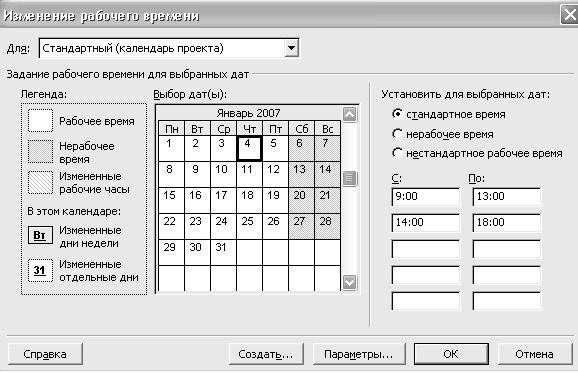
Рис. 4.3.
Календар проекту
Якщо окремий ресурс працює зовсім за іншим графіком або необхідно врахувати відпустку або простоювання устаткування, можна змінити індивідуальний календар ресурсу.
1. У меню Вигляд виберіть команду Лист ресурсів, а потім вибе-
ріть ресурс, графік якого вимагається змінити.
2. У меню Проект виберіть команду Відомості про ресурс і від-
крийте вкладку Робочий час.
3. Виберіть в календарі дні, які вимагається змінити.
4. Щоб змінити день тижня для всього календаря, виберіть скоро-
чене позначення цього дня зверху календаря.
5. Виберіть параметр стандартний час, неробочий час або нестан-
дартний робочий час.
6. Якщо вибраний параметр стандартний час, для вибраних днів за умовчанням використовується стандартний календар Microsoft Project, тобто робота з понеділка до п’ятниці, з
9:00 до 13:00 і з 14:00 до 18:00.
7. Якщо на кроці 4 вибраний параметр нестандартний робочий час, введіть час початку роботи в поле З і час закінчення в по- лі По.
8. Натисніть кнопку OK.
Призначення ресурсів завданням
Якщо завданню призначається ресурс, створюється призначен- ня. Будь-якому завданню можна призначити будь-які ресурси, а та- кож змінити призначення у будь-який момент.
Завданням можна призначити декілька ресурсів, а також визна- чити, весь або не весь робочий час ресурс працює над завданням. Якщо призначена ресурсу робота перевищує щоденну повну зайня-
тість, вказану в календарі робочого часу ресурсу, в Microsoft Project
в представленнях ресурсів назва переобтяженого ресурсу виділяєть-
ся червоним кольором.
1. У меню Вигляд виберіть команду Діаграма Ганта.
2. У полі Назва завдання виберіть завдання, якому вимагається призначити ресурс, а потім натисніть кнопку Призначити ресурси.
3. У полі Назва ресурсу виберіть ресурс, яку потрібно призначи-
ти завданню. (рис. 4.4.)
4. Щоб призначити неповну зайнятість ресурсу, в колонці Одини- ці слід вибрати або ввести значення менше 100 відсотків, які за- дають частку робочого часу, яку ресурс повинен присвятити цьому завданню.
5. Щоб призначити кілька різних ресурсів, виберіть назви цих ресурсів, утримуючи клавішу CTRL.
6. Щоб призначити кілька однакових ресурсів (наприклад двох
теслярів), в стовпці Одиниці введіть або виберіть значення більше 100 відсотків. При необхідності в полі Назву ресурсу введіть назву нового ресурсу.
7. Натисніть кнопку Призначити.
8. Галочка зліва від колонки Назву ресурсу вказує, що ресурс призначений вибраному завданню.
9. Натисніть кнопку Закрити.

Рис. 4.4.
Призначення ресурсів завданням
Перевірка і зміна призначень ресурсів
В уявленні «Використання ресурсів» відображаються ресурси проекту і призначені ним завдання, згруповані під кожним ресур- сом. За допомогою уявлення «Використання ресурсів» можна визна- чити кількість часу, запланованого для роботи ресурсу над кожним завданням, а також ресурси з перевищенням доступності. Крім
того, визначається час, який може бути виділений кожному ресурсу для додаткових трудовитрат.
1. У меню Вигляд виберіть команду Використовування ресурсів.
2. У колонці Назва ресурсу перегляньте призначення ресурсів.
3. Щоб замінити для завдання один призначений ресурс на інший, виберіть потрібний рядок, встановіть показник на полі Іденти- фікатор (лівий стовпець), а потім перетягніть завдання під но- вий ресурс.
Введення витрат
Якщо вимагається врахувати витрати на кожне завдання або за- гальні витрати на проект, введення норм витрат на роботу ресурсів над завданнями або фіксованих витрат на завдання дозволяє побачи- ти відхилення від бюджету.
Для ресурсів можна ввести норми на використання і наднормо- ву роботу, планувати підвищення оплати ресурсу і вибрати термін нарахування витрат. Крім того, відомості про витрати можна пере- глядати різними способами.
Призначення витрат ресурсам
У Microsoft Project можливе призначення норм витрат на робо- ту ресурсів і на матеріальні ресурси, тому допускається точне управління витратами на проект. Для ресурсів можна призначити стандартні норми витрат, норми витрат на наднормову роботу або норми витрат на використання.
1. У меню Вигляд виберіть команду Лист ресурсів.
2. У меню Вигляд виберіть команди Таблиця і Введення.
3. У полі Назву ресурсу виберіть ресурс або введіть назву нового ресурсу.
4. У полі Тип виберіть значення Трудовитрати, якщо ресурсом є співробітник або механізм, або значення Матеріали, якщо ре- сурсом є матеріали, які витрачаються, або сировина (наприклад цемент).
5. Для робочих ресурсів в полях Стандартна ставка, Ставка наднормових робіт або Витрати на використання введіть норми витрат на ресурс.
6. Для матеріальних ресурсів в полі Одиниці вимірювання мате- ріалів введіть одиниці вимірювання матеріального ресурсу (наприклад тонни), а в полях Стандартна ставка або Витрати на використання введіть норму витрат.
7. Натисніть клавішу ENTER.
